
WIFI35
User Guide
I. Product Overview
1. Camera Lens
2. IR LEDs
3. Micro SD Card Slot
4. Blue Indicator Light
5. Red Indicator Light
6. Reset Button
II. What’s in the Box
-1× Power Bank WIFI Camera
-1× USB Cable
-1× AC110-240V to DC5V Power Adapter
-1× 8GB Micro SD Card (fitted into the Micro SD card slot already)
7. Power Button
8. Power Output
9. Power Input
10. Battery Life Indicator Lights
11. Battery Check Button

III. Before You Start
3.1. Please make sure your power bank camera is fully recharged before using.
3.2. If you want the camera to work 7/24 hours, please connect it to an outlet power supply
using the USB cable and power adapter provided.
3.3. Please make sure the Micro SD card has been formatted already and is securely fitted
into the camera’s SD card slot, or it will not work. We recommend you use a SDHC Class
10 Micro SD card.
3.4. For Android, iPhone and iPad users, please scan the QR code to download the
“BVCAM” APP.
IV. Network Setup
4.1. Option One: Quick Configuration Using a Micro SD Card
4.1.1. Format the Micro SD card on your PC computer. Then create a file named “wifi.txt”
in the Micro SD card. Open it and input your WIFI network SSID and password as follows:
4.1.2. Power on the power bank camera by pressing the Power Button once. The camera
will connect to your WIFI network in 15-30 seconds.
4.1.3. When the WIFI configuration is complete, please connect your mobile device to
another WIFI network, or turn off your WIFI function and use your mobile network instead.

4.1.4. Launch the “BVCAM” APP, tap “+”, “Add the new online Device”, then input the
camera’s UID, which is a combination of numbers and letters specific to your camera and
type in the default password “8888”. Or you can scan the QR code that sticks on the body
of the power bank camera. At last, click “OK” to add the camera. If the camera shows
online, it means you can view live or record video remotely as long as you have access to
the Internet.
4.2. Option Two: Through “BVCAM” APP
LAN (P2P) Mode Setup
4.2.1. Power on the power bank camera by pressing the Power Button once. It will take up
to 1 minute for the WIFI signal to appear. When the blue indicator light starts flashing and
the red indicator light remains solid, it means the camera’s WIFI signal is ready.
4.2.2. Go to the WIFI or WLAN Setting page on your smartphone or tablet PC, locate the
camera’s WIFI network SSID named “KD*******”, click it to connect your mobile device to
the camera as below:
[Note]:
If the camera’s WIFI signal cannot be found after a long time, please recharge the camera
or reset it (See VIII).
4.2.3. Run the “BVCAM” APP.
4.2.4. Add the camera to the “BVCAM” APP as below:
For Android: Tap +> Tap Add the new online Device> Search for the camera > Tap the
camera icon > Tap OK or √.

For IOS: Tap +> Tap Add new online Camera> Search for the camera > Tap the camera
icon > Tap OK.
4.2.5. If the camera shows “Online” on the “Live video” page, it means the camera’s P2P
(LAN) connection is successful, and the camera has entered into LAN mode.
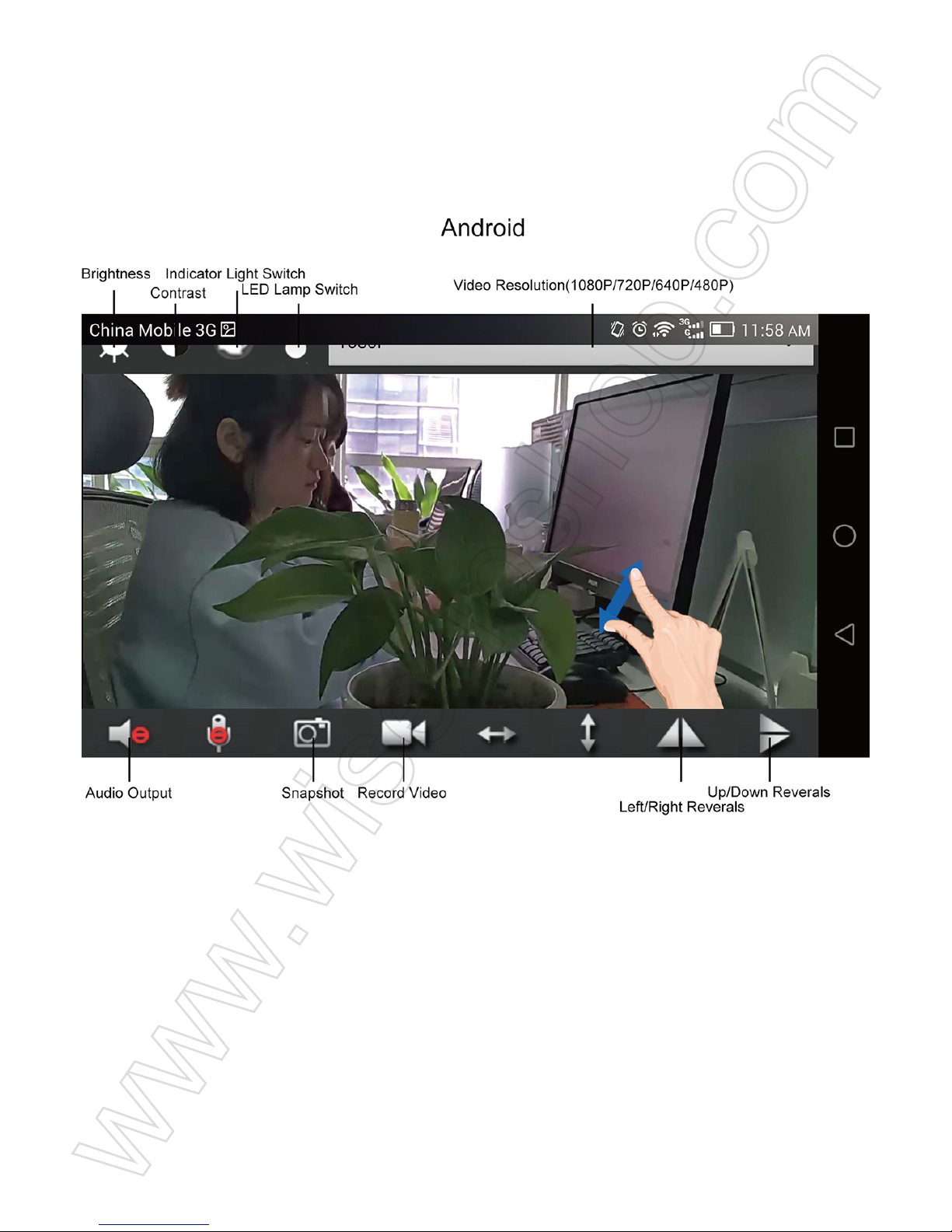
[Note]: If the camera shows “Offline”, this is normal. Exit the APP and open it again. Wait a minute
and the camera will be “online”.
4.2.6. Click the camera icon to enter into the live video page.

Remote View Setup (WAN Mode)
>> Before remote view setup, please confirm that the camera is added successfully in P2P
(LAN) mode and it’s online.
4.2.7. Launch the “BVCAM” APP.
4.2.8. Follow the steps below to set up remote view function:
Step 1: Tap the setting icon on the “Live video” page then choose "Advance Config" or “Device
Settings”.
Step 2: Go to “WIFI Config” page, and select a desirable WIFI hotspot to enroll the camera in.
Step 3: Tap “OK” to complete the remote view setup and the camera will reboot automatically.

How to check if remote view function works?
1. Exit the “BVCAM” APP.
2. Go back to the WIFI or WLAN setting page on your smartphone or tablet PC, enroll your
mobile device to another WIFI hotspot, or you can turn off the WLAN function and use your
mobile network.

3. Launch the “BVCAM” APP again. If the camera shows “Online” on the “Live video” page,
it means the remote view setup is successful and the camera has entered into WAN mode.
The red indicator light will stay illuminated while the blue one will keep flashing. You can view
the camera's remote live video.
[Note]:
If the camera shows “Device Offline”, that means the remote view setup failed and you need
to reset the camera (See VIII) and set up all over again.
V. Motion Detection Recording Setup
>> Make sure that the camera is added to the APP before you start.
5.1. Motion Detection Photograph Setup
5.1.1. Launch the “BVCAM” APP.
5.1.2. Enable the motion detection function as below:
Step1: Tap the setting icon on the “Live video” page then choose "Advance Config" or “Device
Settings”.
Step 2: Go to “Alarm Config” page, there, you can set a desirable alarm sensitivity level, alarm
schedule, and alarm interval time. Enabling the “Warning Tone”, “Push Notification” and
“On-screen Display” is also available.
Step 3: Tap “OK” to complete the whole setting.

5.1.3. When motion is detected, you will receive an alarm push notification and the camera will
take a snapshot automatically. You can go back to the “Live video” page and tap “Alarm” at
the bottom of the screen to check out the photos.
5.2. Motion Detection Video Recording Setup
5.2.1. Tap the setting icon on the “Live video” page then choose "Advance Config" or “Device
Settings”.
5.2.2. Go to “SDCard Record Config” page and choose “On alarm”, then set a desirable file
length. Enabling “Record sound” and “Loop recording” is also available.
5.2.3. Tap “OK” to complete the Motion Detection Video Recording setting.

5.2.4. When motion is detected, the camera will push an alarm message to your phone or
mobile device and record a video to the Micro SD card automatically. You can go back to the
“Live video” page, tap “Record” at the bottom of the screen and then tap "Remote SD Card"
or to check out the video files.

[Note]:
1). Video Resolution: 1920x1080P, 640x480, 320x240 Video Format: AVI
2). If for any reason, the video files cannot be saved on the Micro SD card, you can format the SD
card by tapping “Format”.
VI. Recording Video to Smartphone or Tablet PC
>> Before recording, please make sure the camera is added successfully to the APP and
it’s online.
6.1. Launch the “BVCAM” APP. Tap the camera icon to get into the live video screen.
6.2. Tap the video recording button and audio button to start or stop recording video.
For Android users, the video files will be saved on your mobile device's flash memory. For
IOS users, the video files will be only saved in the APP “BVCAM”.

6.3. Go back to the “Live video” page, tap “Record” at the bottom of the screen and then
choose "Local" or to check out the video files.

[Note]: Video Resolution: 1280x720P, 640x480, 384x240 Video Format: ASF
VII. Recording Video to Local Micro SD Card
>> Please make sure the camera is added successfully to the APP and it’s online before
you start.
7.1. Launch the “BVCAM”APP.
7.2. Tap the setting icon on the “Live video” page then select "Advance Config" or “Device
Settings”.
7.3. Go to “SD Card Record Config” page, then set a desirable file length. Enabling “Record
sound” and “Loop recording” is also available.
7.4. Tap “OK” to complete the SD card recording setting.

7.5. The video files will be saved in the Micro SD card of this camera. You can check out
the video files by following chapter 5.2.4.
VIII. Resetting
If for any reason, the camera stops working or isn’t working properly, you can reset the
camera to restore it back to normal operation.
Operation: When the camera is powered on, use a pin to press and hold the Reset Button for
5 seconds until both blue and red indicator lights turn off. The camera will reboot automatically
with default settings in 1 minute.
IX. Renaming Camera & Changing Password
>>Please confirm that the camera is added to the APP in LAN mode, and it’s online.
9.1. Launch the “BVCAM” APP.
9.2. Change the camera name as below:
Step1: Tap the setting icon on the home page then choose “Modify Device” or “Device Setting”
in the popup window.
Step 2: Clear the default name and type in your desired name like home, office, bedroom, etc.
Step 3: Tap “OK” or “√” to confirm the change.

9.3. Change the password in P2P mode as below:
OPTION 1
Step 1: Tap the camera icon on the “Live video” page, and tap “Change” in the popup window.
Step 2: Enter the new password and confirm it, then tap “OK” to save the change.

OPTION 2
Step 1: Tap the settings icon on the “Live video” page, tap "Advance Config" or “Device
Settings”, then go to "Change P2P access password" or “Change password” page.
Step 2: Enter the default password “8888” at first, then enter a new password and confirm
it, tap “OK” to save the change.

Frequently Asked Questions
Q1: Why can’t I find the camera’s WIFI signal on my smartphone or tablet PC?
A1: There are 4 solutions to this problem:
1. Plug the camera into an outlet power supply using the USB cable and power adapter
provided. Wait 1 minute for the WIFI signal SSID to appear.
2. Reset the camera (See VIII), then wait for the WIFI signal SSID to show up.
3. Keep your phone or mobile device within the camera’s WIFI hotspot range, refreshing
the WIFI signal page. It may take up to 1 minute for the hotspot to become recognizable
on your phone or mobile device's WIFI setting page.
4. Shut off your phone or mobile device’s WIFI function for a while, then turn it on to search
again.

Q2: The camera does not record any video to the Micro SD card?
A2: Please power off the camera, take out the Micro SD card and format it, then insert it to
the SD card slot and power on the camera again.
Q3: Why does the WAN mode setup fail?
A3: Please make sure your network is in a good condition. Plus, the WIFI network the
camera is configured with can’t be the same with one you connect your phone to.
Q4: What can I do if I forget the password?
A4: Please reset the camera. (See VIII)
Q5: The APP cannot find the camera’s UID after choosing “Search (LAN)”?
A5: Ensure your phone or mobile device is still connecting to the camera’s WIFI signal.
Ensure your camera is powered by the outlet power supply or the camera is fully charged.
Note that we don’t recommend you plug the camera into your PC computer for charging.
Your camera will not work properly that way.
Q6: Why live video screen shows up black and a searching circle spins in center but
nothing ever displays?
A6: a. If your camera is connected to a slow WIFI network, wait 10-30 seconds for live
video to re-appear.
b. On the live video page, please select a lower resolution to play.
Q7: Live video is not smooth and clear?
A7: Select suitable resolution according to the real time network environment
Q8: How many mobile devices can connect to the camera at the same time?
A8: No limit.
Q9: There is only 1 user, but the camera shows 2 or more users?
A9: a. If you login in very often, the last login record is still in. If you check it every 2-5 minutes,
the camera will show surely the exact numbers of users;

b. For your safety and privacy, please change camera's password for the fi¬rst time use.
Q10: How many cameras are supported on the mobile application?
A10: No limit.
Q11: The camera is not holding my WIFI settings and continues to show that the camera
is offline?
A11: Make sure the camera is inside the range of good WIFI signal. Or check if the power
adapter is connected properly for long time use.
Q12: Will the camera still work if the power goes out?
A12: If the camera is in P2P (LAN) mode, the camera can still work and record video as long
as the camera is still charged. If the camera is in WAN mode, it will not work until power is
restored and the Internet access is available.
Q13: How to add the camera to more devices?
A13: Make sure that camera is in WAN mode already. Then launch the “BVCAM” APP on your
other Android phone or tablet PC, tap “+” icon, input the camera UID (a unique combination of
numbers and letters specific to your camera) or the OR code that sticks on the top of the
camera. Finally, tap “OK” to add the camera to the APP.
Q14: What media player software should I use to play back the video files on my
computer?
A14: Click the link: http://www.videolan.org/vlc/index.html to download and install VLC
player to play back video files on your PC or Mac computer.
Q15: Is there any PC client software I can use on my computer?
A15: Please click the PC client software download link and download the zip file on your PC:
http://www.wiseupshop.com/download?name=wifi35&Submit=++++++++
Q16: How to turn off the red and blue indicator lights?
A16: Click the bulb icon on the live video page to turn off the red and blue indicator lights.

WIFI35
Benutzerhandbuch
I. Produktübersicht
1. Kameraobjektiv
2. IR-LEDs
3. Mikro-Sd-Einbauschlitz
4. Blaues Indikatorlicht
5. Rote Kontrollleuchte
6. Reset-Taste
II. Was ist in der Box
-1 × Power Bank WIFI Kamera
-1 × USB-Kabel
-1 × AC110-240V zum DC5V Netzteil
-1 × 8GB Micro SD Card (bereits in den Micro SD Kartensteckplatz eingebaut)
7. Netzschalter
8. Leistungsausgang
9. Leistungsaufnahme
10. Batterielebensdaueranzeige
11. Batterie-Check-Taste

III. Bevor du Anfängst
3.1. Bitte stellen Sie sicher, dass Ihre Power Bank Kamera vor der Benutzung vollständig
aufgeladen ist.
3.2 Wenn Sie möchten, dass die Kamera 7/24 Stunden arbeitet, schließen Sie sie bitte an
eine Steckdose mit dem USB-Kabel und dem mitgelieferten Netzteil an.
3.3. Bitte stellen Sie sicher, dass die Micro SD-Karte bereits formatiert ist und sicher in den
SD-Kartensteckplatz der Kamera eingepasst ist, oder es funktioniert nicht. Wir empfehlen
Ihnen, eine SDHC Class 10 Micro SD Karte zu verwenden.
3.4 Für Android-, iPhone- und iPad-Benutzer scannen Sie bitte den QR-Code, um die
"BVCAM" APP herunterzuladen.
IV. Netzwerkeinrichtung
4.1. Option Eins: Schnelle Konfiguration mit einer Micro SD Karte
4.1.1. Formatieren Sie die Micro SD Karte auf Ihrem PC Computer. Dann erstellen Sie eine
Datei namens "wifi.txt" in der Micro SD Karte. Öffnen Sie es und geben Sie Ihr WIFI-Netzwerk
SSID und Passwort wie folgt ein:
4.1.2. Schalten Sie die Power-Bank-Kamera ein, indem Sie die Power-Taste einmal
drücken. Die Kamera wird in 15-30 Sekunden mit Ihrem WIFI-Netzwerk verbunden.

4.1.3. Wenn die WIFI-Konfiguration abgeschlossen ist, schließen Sie bitte Ihr Mobilgerät an ein
anderes WIFI-Netzwerk an oder schalten Sie Ihre WIFI-Funktion aus und verwenden Sie
stattdessen Ihr Mobilfunknetz.
4.1.4. Starten Sie die "BVCAM" APP, tippen Sie auf "+", "Add the new online Device" und
geben Sie dann die UID der Kamera ein, die eine Kombination aus Zahlen und Buchstaben für
Ihre Kamera ist und geben Sie das Standardpasswort "8888" ein. Oder Sie können den
QR-Code scannen, der auf dem Körper der Power-Bank-Kamera haftet. Endlich klicken Sie
auf "OK", um die Kamera hinzuzufügen. Wenn die Kamera online zeigt, bedeutet das, dass du
Live- oder Videoaufnahmen remote ansehen kannst, solange du Zugang zum Internet hast.
4.2. Option 2: Durch "BVCAM" APP
LAN (P2P) Modus Setup
4.2.1. Schalten Sie die Power-Bank-Kamera ein, indem Sie die Power-Taste einmal drücken.
Es dauert bis zu 1 Minute, bis das WIFI-Signal erscheint. Wenn die blaue Kontrollleuchte zu
blinken beginnt und die rote Kontrollleuchte fest bleibt, bedeutet das, dass das WIFI-Signal der
Kamera bereit ist.
4.2.2. Gehen Sie auf die WIFI- oder WLAN-Einstellungsseite auf Ihrem Smartphone oder
Tablet-PC, suchen Sie das WIFI-Netzwerk SSID der Kamera mit dem Namen "KD *******",
klicken Sie darauf, um Ihr Mobilgerät mit der Kamera wie unten zu verbinden:
[Hinweis]
: Wenn das WIFI-Signal der Kamera nach langer Zeit nicht gefunden werden kann,
bitte die Kamera aufladen oder zurücksetzen (siehe VIII).
4.2.3. Führen Sie die "BVCAM" APP.
4.2.4. Füge die Kamera zum "BVCAM" APP wie folgt hinzu:

Für Android: Tippen Sie auf +> Tippen Sie auf Neues Online-Gerät hinzufügen> Suche
nach der Kamera> Tippen Sie auf das Kamerasymbol> Tippen Sie auf OK oder √.
Für IOS: Tippen Sie auf +> Tippen Sie auf Neue Online-Kamera hinzufügen> Suche nach
der Kamera> Tippen Sie auf das Kamerasymbol> Tippen Sie auf OK.
4.2.5. Wenn die Kamera auf der Seite "Live Video" auf "Online" zeigt, bedeutet dies, dass
die P2P (LAN) Verbindung der Kamera erfolgreich ist und die Kamera in den LAN-Modus
eingegeben wurde.

[Hinweis]: Wenn die Kamera "Offline" anzeigt, ist das normal. Verlasse die APP und öffne sie wieder.
Warten Sie eine Minute und die Kamera wird "online" sein.
4.2.6. Klicken Sie auf das Kamerasymbol, um in die Live-Videoseite zu gelangen.

Remote View Setup (WAN-Modus)
>> Vor der Einrichtung der Fernbedienung bitte bestätigen Sie, dass die Kamera im
P2P-Modus (LAN) erfolgreich hinzugefügt wurde und es online ist.
4.2.7. Starten Sie die "BVCAM" APP.
4.2.8. Gehen Sie folgendermaßen vor, um die Remote View-Funktion einzurichten:
Schritt 1: Tippen Sie auf die Einstellung "Live Video" und wählen Sie dann "Advance Config"
oder "Device Settings".
Schritt 2: Gehe auf "WIFI Config" -Seite und wähle einen wünschenswerten WIFI-Hotspot aus,
um die Kamera einzuschreiben.
Schritt 3: Tippen Sie auf "OK", um das Setup der Fernbedienung abzuschließen, und die
Kamera wird automatisch neu gestartet.

Wie kann man überprüfen, ob die Remote-View-Funktion funktioniert?
1. Beenden Sie die "BVCAM" APP.
2. Gehen Sie zurück auf die WIFI- oder WLAN-Einstellungsseite auf Ihrem Smartphone
oder Tablet-PC, registrieren Sie Ihr Mobilgerät zu einem anderen WIFI-Hotspot, oder Sie
können die WLAN-Funktion deaktivieren und Ihr Mobilfunknetz nutzen.

3. Starten Sie den "BVCAM" APP erneut. Wenn die Kamera auf der Seite "Live-Video" auf
"Online" zeigt, bedeutet dies, dass das Remote-View-Setup erfolgreich ist und die Kamera in
den WAN-Modus gelangt ist. Die rote Kontrollleuchte bleibt aufleuchten, während die blaue
Blitze blinkt. Sie können das entfernte Live-Video der Kamera ansehen.
[Hinweis]:
Wenn die Kamera "Device Offline" anzeigt, bedeutet das, dass das Remote View Setup
fehlgeschlagen ist und Sie müssen die Kamera zurücksetzen (siehe VIII) und wieder einrichten.
V. Bewegungserkennung Aufnahme Setup
>> Vergewissern Sie sich, dass die Kamera der APP hinzugefügt wird, bevor Sie beginnen.
5.1. Bewegungserkennung Fotoaufbau
5.1.1. Starten Sie die "BVCAM" APP.
5.1.2. Aktivieren Sie die Bewegungserkennung wie folgt:
Schritt 1: Tippen Sie auf das Einstellungssymbol auf der Seite "Live Video" und wählen Sie
dann "Advance Config" oder "Device Settings".
Schritt 2: Gehen Sie auf "Alarm Config" -Seite, dort können Sie eine gewünschte
Alarmempfindlichkeit, Alarmzeitplan und Alarmintervall einstellen. Es ist auch die Option
"Warnton", "Push Notification" und "On-Screen Display" verfügbar.
Schritt 3: Tippen Sie auf "OK", um die gesamte Einstellung abzuschließen.

5.1.3. Wenn die Bewegung erkannt wird, erhalten Sie eine Alarm-Push-Benachrichtigung
und die Kamera wird automatisch einen Schnappschuss machen. Sie können wieder auf
die Seite "Live Video" und tippen Sie auf "Alarm" am unteren Rand des Bildschirms, um
die Fotos auszuprobieren.
5.2. Bewegungserkennung Videoaufnahme Setup
5.2.1. Tippen Sie auf das Symbol "Live Video" und wählen Sie dann "Advance Config" oder
"Device Settings".
5.2.2. Gehen Sie auf "SDCard Record Config" -Seite und wählen Sie "On Alarm", dann
legen Sie eine wünschenswerte Dateilänge. Die Aktivierung von "Record sound" und "Loop
Recording" ist ebenfalls möglich.
5.2.3. Tippen Sie auf "OK", um die Motion Detection Video Recording-Einstellung abzuschließen.

5.2.4. Wenn die Bewegung erkannt wird, schaltet die Kamera eine Alarmmeldung an Ihr
Telefon oder Mobilgerät und zeichnet ein Video automatisch auf die Micro SD-Karte auf. Sie
können auf die Seite "Live Video" zurückkehren, tippen Sie auf "Record" am unteren Rand
des Bildschirms und tippen Sie dann auf "Remote SD Card" oder um die Videodateien
auszuprobieren.

[Hinweis]:
1) Video Auflösung: 1920x1080P, 640x480, 320x240 Video Format: AVI
2). Wenn aus irgendeinem Grund die Videodateien nicht auf der Micro SD-Karte gespeichert
werden können, können Sie die SD-Karte formatieren, indem Sie auf "Format" tippen.
VI. Aufnehmen von Video auf Smartphone oder Tablet PC
>> Vor der Aufnahme bitte sicherstellen, dass die Kamera erfolgreich zum APP hinzugefügt
wird und es ist online.
6.1. Starten Sie die "BVCAM" APP. Tippen Sie auf das Kamerasymbol, um in den
Live-Videobildschirm zu gelangen.
6.2. Tippen Sie auf die Aufnahmetaste und die Audio-Taste , um die Aufnahme zu
starten oder zu stoppen.
Für Android-Benutzer werden die Videodateien auf dem Flash-Speicher Ihres Mobilgeräts
gespeichert. Bei IOS-Benutzern werden die Videodateien nur im APP "BVCAM" gespeichert.

6.3. Gehen Sie zurück auf die Seite "Live Video", tippen Sie auf "Record" am unteren Rand
des Bildschirms und wählen Sie dann "Local" oder um die Videodateien auszuchecken.

[Anmerkung]: Videoauflösung: 1280x720P, 640x480, 384x240 Videoformat: ASF
VII. Aufnehmen von Video auf lokale Micro SD-Karte
>> Bitte stellen Sie sicher, dass die Kamera erfolgreich zum APP hinzugefügt wird und es
ist online, bevor Sie beginnen.
7.1. Starten Sie die "BVCAM" APP.
7.2 Tippen Sie auf die Einstellung "Live Video" und wählen Sie dann "Advance Config" oder
"Device Settings".
7.3 Gehen Sie auf "SD Card Record Config" -Seite und legen Sie dann eine gewünschte
Dateilänge fest. Die Aktivierung von "Record sound" und "Loop Recording" ist ebenfalls
möglich.
7.4 Tippen Sie auf "OK", um die SD-Kartenaufnahme einzustellen.

7.5. Die Videodateien werden in der Micro SD Karte dieser Kamera gespeichert. Sie
können die Videodateien nach Kapitel 5.2.4 abrufen.
VIII. Zurücksetzen
Wenn aus irgendeinem Grund die Kamera nicht mehr funktioniert oder nicht richtig funktioniert,
kannst du die Kamera zurücksetzen, um sie wieder in den normalen Betrieb zurückzubringen.
Bedienung: Wenn die Kamera eingeschaltet ist, verwenden Sie einen Pin, um die Reset-Taste
für 5 Sekunden zu drücken, bis sowohl die blaue als auch die rote Anzeige leuchtet. Die Kamera
startet automatisch mit den Standardeinstellungen in 1 Minute.

IX. Umbenennen Kamera & Passwort ändern
>> Bitte bestätigen Sie, dass die Kamera dem APP im LAN-Modus hinzugefügt wird, und
es ist online.
9.1. Starten Sie die "BVCAM" APP.
9.2. Ändern Sie den Kameranamen wie folgt:
Schritt 1: Tippen Sie auf das Einstellungssymbol auf der Homepage und wählen Sie im
Popup-Fenster "Gerät ändern" oder "Geräteeinstellung".
Schritt 2: Löschen Sie den Standardnamen und geben Sie Ihren gewünschten Namen wie
Haus, Büro, Schlafzimmer, etc. ein.
Schritt 3: Tippen Sie auf "OK" oder "√", um die Änderung zu bestätigen.

9.3. Ändern Sie das Passwort im P2P-Modus wie folgt:
OPTION 1
Schritt 1: Tippen Sie auf das Kamerasymbol auf der Seite "Live Video" und tippen Sie im
Popup-Fenster auf "Ändern".
Schritt 2: Geben Sie das neue Passwort ein und bestätigen Sie es, dann tippen Sie auf
"OK", um die Änderung zu speichern.

OPTION 2
Schritt 1: Tippen Sie auf das Symbol "Live Video", tippen Sie auf "Advance Config" oder
"Device Settings" und dann auf "Change P2P access password" oder "Change password"
-Seite.
Schritt 2: Geben Sie zuerst das Standard-Passwort "8888" ein, geben Sie dann ein neues
Passwort ein und bestätigen Sie es, tippen Sie auf "OK", um die Änderung zu speichern.
Häufig Gestellte Fragen
Q1: Warum kann ich das WIFI-Signal der Kamera nicht auf meinem Smartphone oder
Tablet PC finden?
A1: Es gibt 4 Lösungen für dieses Problem:

1. Stecken Sie die Kamera mit einem USB-Kabel und einem mitgelieferten Netzteil in eine
Steckdose. Warten Sie 1 Minute, bis das WIFI-Signal SSID erscheint.
2. Setzen Sie die Kamera zurück (siehe VIII) und warten Sie dann, bis das WIFI-Signal
SSID angezeigt wird.
3. Halten Sie Ihr Telefon oder Mobilgerät in der WIFI-Hotspot-Reihe der Kamera und
erfrischen die WIFI-Signalseite. Es kann bis zu 1 Minute dauern, bis der Hotspot auf der
Telefon- oder Mobiltelefon-WIFI-Einstellungsseite erkennbar wird.
4. Schalten Sie die WIFI-Funktion Ihres Telefons oder des Mobilgeräts für eine Weile aus,
und schalten Sie es dann wieder ein.
Q2: Die Kamera nimmt kein Video auf die Micro SD-Karte auf?
A2: Schalten Sie die Kamera aus, nehmen Sie die Micro SD Karte heraus und formatieren
Sie sie, legen Sie sie dann in den SD-Kartensteckplatz ein und schalten Sie die Kamera
wieder ein.
Q3: Warum funktioniert das WAN-Modus-Setup?
A3: Bitte stellen Sie sicher, dass Ihr Netzwerk in einem guten Zustand ist. Plus, das
WIFI-Netzwerk die Kamera ist konfiguriert mit kann nicht das gleiche mit einem Sie Ihr
Telefon zu verbinden.
Q4: Was kann ich tun, wenn ich das Passwort vergessen habe?
A4: Bitte die Kamera zurücksetzen (Siehe VIII)
Q5: Die APP kann die UID der Kamera nach der Auswahl von "Search (LAN)" nicht
finden?
A5: Stellen Sie sicher, dass Ihr Telefon oder Mobilgerät immer noch mit dem WIFI-Signal
der Kamera verbunden ist. Vergewissern Sie sich, dass die Kamera mit der Steckdose
versorgt wird oder die Kamera vollständig aufgeladen ist. Beachten Sie, dass wir nicht
empfehlen, dass Sie die Kamera in den PC-Computer zum Aufladen stecken. Ihre Kamera
wird nicht so richtig funktionieren.
Q6: Warum Live-Video-Bildschirm zeigt sich schwarz und ein Suchkreis dreht sich in

der Mitte, aber nichts zeigt jemals?
A6: a. Wenn Ihre Kamera mit einem langsamen WIFI-Netzwerk verbunden ist, warten Sie
10-30 Sekunden, bis das Live-Video erneut angezeigt wird.
b. Wählen Sie auf der Live-Videoseite eine niedrigere Auflösung aus.
Q7: Live-Video ist nicht glatt und klar?
A7: Wählen Sie eine geeignete Auflösung entsprechend der Echtzeit-Netzwerkumgebung
aus.
Q8: Wie viele mobile Geräte können gleichzeitig an die Kamera angeschlossen werden?
A8: keine Begrenzung.
Q9: Es gibt nur 1 Benutzer, aber die Kamera zeigt 2 oder mehr User?
A9: a. Wenn Sie sich sehr oft anmelden, ist der letzte Login-Datensatz noch in. Wenn Sie
es alle 2-5 Minuten überprüfen, zeigt die Kamera sicher die genaue Anzahl der Benutzer.
b. Für Ihre Sicherheit und Privatsphäre, bitte ändern Sie das Passwort der Kamera für die
erste Zeit verwenden.
Q10: Wie viele Kameras werden auf der mobilen Applikation unterstützt?
A10: Keine Begrenzung.
Q11: Die Kamera hält meine WIFI-Einstellungen nicht und zeigt weiter, dass die Kamera
offline ist?
A11: Stellen Sie sicher, dass die Kamera im Bereich des guten WIFI-Signals liegt. Oder
überprüfen Sie, ob der Netzadapter für längere Zeit richtig angeschlossen ist.
Q12: Wird die Kamera immer noch funktionieren, wenn die Stromversorgung erlischt?
A12: Wenn sich die Kamera im P2P-Modus befindet, kann die Kamera immer noch arbeiten
und Videos aufnehmen, solange die Kamera noch geladen ist. Wenn sich die Kamera im
WAN-Modus befindet, funktioniert es erst, wenn die Stromversorgung wiederhergestellt ist und
der Internetzugang verfügbar ist.

Q13: Wie füge ich die Kamera zu mehr Geräten hinzu?
A13: Vergewissern Sie sich, dass sich die Kamera bereits im WAN-Modus befindet. Dann
starten Sie die "BVCAM" APP auf Ihrem anderen Android-Handy oder Tablet-PC, tippen
Sie auf "+" -Symbol, geben Sie die Kamera UID (eine einzigartige Kombination von Zahlen
und Buchstaben spezifisch für Ihre Kamera) oder die ODER-Code, der auf der Oberseite
der Kamera. Schließlich tippen Sie auf "OK", um die Kamera zur APP hinzuzufügen.
Q14: Welche Media Player Software soll ich verwenden, um die Videodateien auf meinem
Computer wiederzugeben?
A14: Klicken Sie auf den Link: http://www.videolan.org/vlc/index.html, um den VLC-Player
herunterzuladen und zu installieren, um Videodateien auf Ihrem PC oder Mac-Computer
wiederzugeben.
Q15: Gibt es irgendeine PC-Client-Software, die ich auf meinem Computer verwenden
kann?
A15: Bitte klicken Sie auf den PC-Client-Software-Download-Link und laden Sie die Zip-Datei
auf Ihren PC herunter:
Http://www.wiseupshop.com/download?name=wifi35&Submit=++++++++
Q16: Wie man die rote und blaue Anzeige leuchtet?
A16: Klicken Sie auf das Lampensymbol auf der Live-Videoseite, um die rote und blaue
Anzeige zu deaktivieren.

WIFI35
Mode d'emploi
I. Aperçu du Produit
1. Objectif de La caméra
2. LED IR
3. Emplacement de la Carte Micro SD
4. Voyant Bleu
5. Voyant Rouge
6. Bouton Reset
II. Qu'y a-t-il dans la Boite
-1 ×WIFI Camera de Batterie Externe
-1 × Câble USB
-1 × adaptateur secteur AC110-240V à DC5V
-1 × 8 GB de carte Micro SD (monté sur l'emplacement de la carte Micro SD déjà)
7. Bouton d’Alimentation
8. Sortie de Puissance
9. Entrée de PUISSANCE
10. Voyants de la vie de la Batterie
11. Bouton de contrôle de la Batterie

III. Avant de Commencer
3.1. Assurez-vous que votre caméra de banque d'alimentation est complètement rechargée
avant d'utiliser.
3.2. Si vous souhaitez que la caméra fonctionne à 7/24 heures, connectez-la à une alimentation
de sortie à l'aide du câble USB et de l'adaptateur fourni.
3.3. Assurez-vous que la carte Micro SD a déjà été formatée et qu'elle est correctement
installée dans la fente de la carte SD de la caméra, ou elle ne fonctionnera pas. Nous vous
recommandons d'utiliser une carte SDHC Classe 10 Micro SD.
3.4. Pour les utilisateurs d'Android, iPhone et iPad, scannez le code QR pour télécharger
l'application "BVCAM".
IV. Configuration du Réseau
4.1. Option 1: Configuration rapide à l'aide d'une carte Micro SD
4.1.1. Formatez la carte Micro SD sur l'ordinateur de votre PC. Ensuite, créez un fichier
nommé "wifi.txt" dans la carte Micro SD. Ouvrez-le et saisissez le SSID et le mot de passe
du réseau WIFI comme suit:
4.1.2. Allumez la caméra de batterie externe en appuyant une fois sur le Bouton d’Alimentation.
La caméra se connecte à votre réseau WIFI en 15-30 secondes.

4.1.3. Lorsque la configuration WIFI est terminée, connectez votre appareil mobile à un
autre réseau WIFI, ou éteignez votre fonction WIFI et utilisez votre réseau mobile à la
place.
4.1.4. Lancez l'application "BVCAM", appuyez sur "+", "Ajouter le nouveau périphérique en
ligne", puis entrez l'UID de la caméra, qui est une combinaison de chiffres et de lettres
spécifiques à votre appareil photo et tapez le mot de passe par défaut "8888". Ou vous pouvez
numériser le code QR qui colle sur le corps de la caméra de batterie externe. Enfin, cliquez sur
"OK" pour ajouter la caméra. Si la caméra montre en ligne, cela signifie que vous pouvez
visualiser en direct ou enregistrer des vidéos à distance tant que vous avez accès à Internet.
4.2. Deuxième option: par l'intermédiaire de l'application "BVCAM"
Configuration du mode LAN (P2P)
4.2.1. Allumez la caméra de batterie externe en appuyant une fois sur le Bouton d’Alimentation.
Il faudra jusqu'à 1 minute pour que le signal WIFI apparaisse. Lorsque le voyant bleu commence
à clignoter et que le voyant rouge reste solide, cela signifie que le signal WIFI de la caméra est
prêt.
4.2.2. Accédez à la page WIFI ou WLAN Setting sur votre smartphone ou tablette PC, localisez
le SSID du réseau WIFI de la caméra nommé "KD *******", cliquez dessus pour connecter
votre appareil mobile à la caméra comme suit:
[Note]:
Si le signal WIFI de la caméra ne peut pas être trouvé après une longue période, rechargez
la caméra ou réinitialisez-le (voir VIII).
4.2.3. Exécutez l'application "BVCAM".
4.2.4. Ajoutez la caméra à l'APP "BVCAM" comme ci-dessous:

Pour Android: appuyez sur +> Appuyez sur Ajouter le nouveau périphérique en ligne>
Rechercher la caméra> Appuyez sur l'icône de la caméra> Touchez OK ou √.
Pour IOS: appuyez sur +> Appuyez sur Ajouter une nouvelle caméra en ligne> Rechercher
la caméra> Appuyez sur l'icône de la caméra> Appuyez sur OK.
4.2.5. Si la caméra affiche "en ligne" sur la page "Vidéo en direct", cela signifie que la
connexion P2P (LAN) de la caméra est réussie et que la caméra est entré en mode LAN.
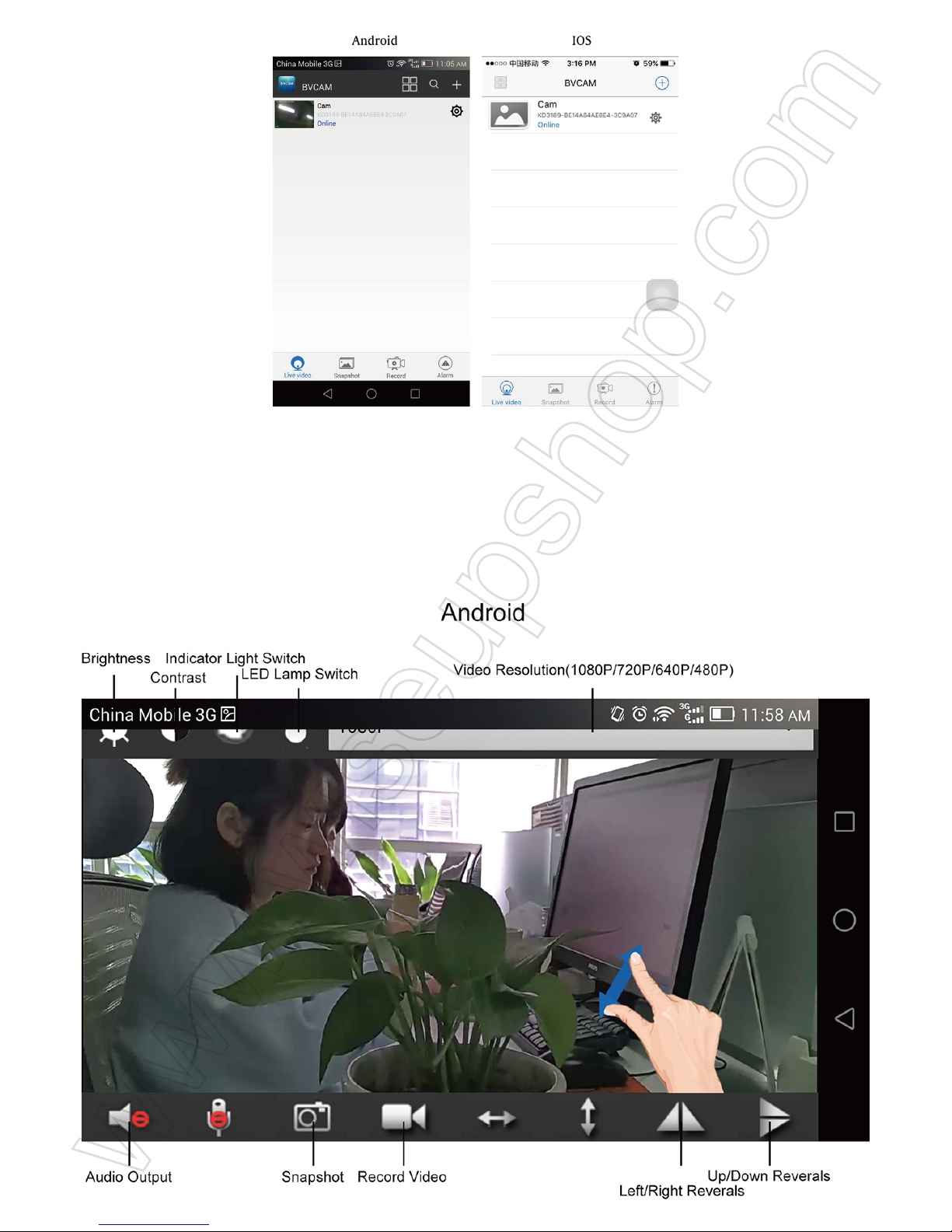
[Note]: si la caméra affiche "Hors ligne", c'est normal. Quittez l'APP et ouvrez-le à nouveau.
Attendez une minute et la caméra sera "en ligne".
4.2.6. Cliquez sur l'icône de la caméra pour accéder à la page vidéo en direct
.

Configuration de la vue à Distance (Mode WAN)
>> Avant la configuration de la vue à distance, confirmez que la caméra est ajouté avec
succès au mode P2P (LAN) et qu'il est en ligne.
4.2.7. Lancez l'APP "BVCAM".
4.2.8. Suivez les étapes ci-dessous pour configurer la fonction de visualisation à distance:
Étape 1: appuyez sur l'icône de réglage sur la page "Vidéo en direct" puis choisissez
"Configuration avancée" ou "Paramètres du périphérique".
Étape 2: Passez à la page "Configuration WIFI" et sélectionnez un point d'accès Wi-Fi
souhaitable pour inscrire la caméra.
Étape 3: Appuyez sur "OK" pour compléter la configuration de la vue à distance et la caméra
redémarre automatiquement.

Comment vérifier si la fonction de visualisation à distance fonctionne?
1. Quittez l'application "BVCAM".
2. Revenez à la page de configuration WIFI ou WLAN sur votre smartphone ou tablette
PC, inscrivez votre appareil mobile dans un autre point d'accès Wi-Fi, ou vous pouvez
désactiver la fonction WLAN et utiliser votre réseau mobile.

3. Lancez à nouveau l'application "BVCAM". Si la caméra affiche "en ligne" sur la page "Vidéo
en direct", cela signifie que la configuration de la vue à distance a réussi et que la caméra est
entré en mode WAN. Le voyant rouge s'allume alors que le bleu continuera à clignoter. Vous
pouvez visionner la vidéo en direct de la caméra.
[Note]:
si la caméra affiche "Device Offline", cela signifie que la configuration de la vue à distance a
échoué et que vous devez réinitialiser la caméra (voir VIII) et la configurer à nouveau.
V. Configuration de l'enregistrement de la Détection de Mouvement
>> Assurez-vous que la caméra est ajouté à l'APP avant de commencer.
5.1. Détection de Mouvement
5.1.1. Lancez l'APP "BVCAM".
5.1.2. Activez la fonction de détection de mouvement comme suit:
Étape 1: Appuyez sur l'icône de réglage sur la page "Vidéo en direct" puis choisissez
"Configuration avancée" ou "Paramètres du périphérique".
Étape 2: Passez à la page "Configuration d'alarme", vous pouvez définir un niveau de
sensibilité d'alarme souhaitable, un calendrier d'alarme et un intervalle d'alarme. L'activation
du "Tonalité d'avertissement", "Push Notification" et "Affichage à l'écran" est également
disponible.
Étape 3: appuyez sur "OK" pour compléter le réglage entier.

5.1.3. Lorsque le mouvement est détecté, vous recevrez une notification d'alarme et la caméra
prend automatiquement un instantané. Vous pouvez revenir à la page "Vidéo en direct" et
appuyez sur "Alarme" en bas de l'écran pour vérifier les photos.
5.2. Détection de mouvement Configuration de l'enregistrement vidéo
5.2.1. Appuyez sur l'icône de réglage sur la page "Vidéo en direct" puis choisissez
"Configuration avancée" ou "Paramètres du périphérique".
5.2.2. Accédez à la page "SDCard Record Config" et choisissez "On alarm", puis définissez
une longueur de fichier souhaitable. L'activation de "Record sound" et "Loop recording" est
également disponible.
5.2.3. Appuyez sur "OK" pour compléter le réglage de l'enregistrement vidéo de détection de
mouvement.

5.2.4. Lorsque la détection de mouvement est détectée, la caméra appelle un message
d'alarme sur votre téléphone ou votre appareil mobile et enregistre automatiquement une
vidéo sur la carte Micro SD. Vous pouvez revenir à la page "Vidéo en direct", appuyez sur
"Enregistrer" en bas de l'écran, puis appuyez sur "Carte SD à distance" ou pour
consulter les fichiers vidéo.

[Note]:
1). Résolution vidéo: 1920x1080P, 640x480, 320x240 Format vidéo: AVI
2). Si, pour une raison quelconque, les fichiers vidéo ne peuvent pas être enregistrés sur la carte
Micro SD, vous pouvez formater la carte SD en appuyant sur "Format".
VI. Enregistrement d'une vidéo sur un téléphone portable ou un smartphone
>> Avant d'enregistrer, assurez-vous que la caméra est ajouté avec succès à l'APP et qu'il
est en ligne.
6.1. Lancez l'APP "BVCAM". Appuyez sur l'icône de la caméra pour accéder à l'écran
vidéo en direct.
6.2. Appuyez sur le Bouton d’Enregistrement Vidéo et sur le Bouton Audio pour
lancer ou arrêter l'enregistrement vidéo.
Pour les utilisateurs d'Android, les fichiers vidéo seront enregistrés sur la mémoire flash de
votre appareil mobile. Pour les utilisateurs d'IOS, les fichiers vidéo ne seront enregistrés
que dans l'APP "BVCAM".
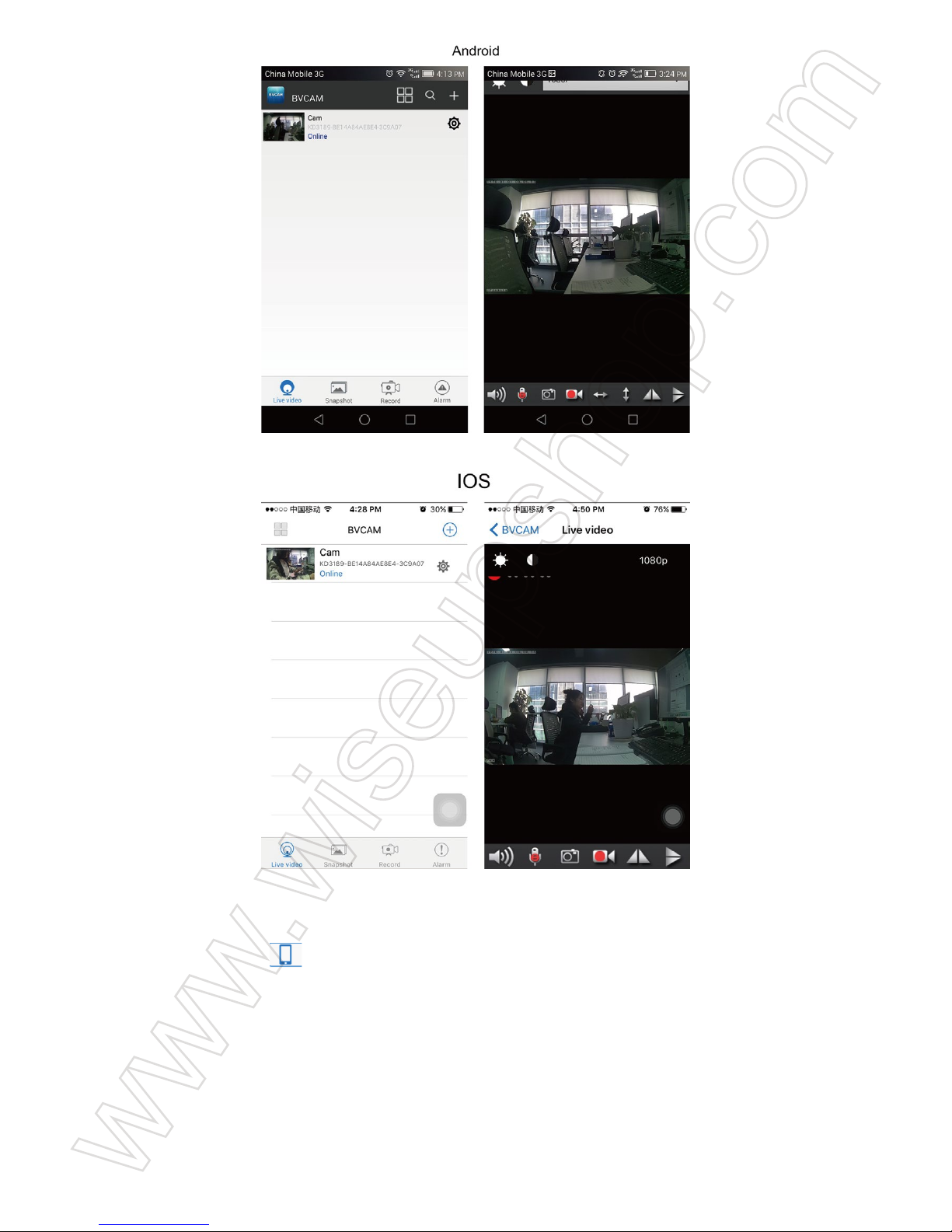
6.3. Revenez à la page "Vidéo en direct", appuyez sur "Enregistrer" en bas de l'écran, puis
choisissez "Local" ou pour consulter les fichiers vidéo.

[Note]: Résolution vidéo: 1280x720P, 640x480, 384x240 Format vidéo: ASF
VII. Enregistrement de la vidéo sur la carte Micro SD locale
>> Assurez-vous que la caméra est ajouté avec succès à l'APP et qu'il est en ligne avant
de commencer.
7.1. Lancez l'APP "BVCAM".
7.2. Appuyez sur l'icône de réglage sur la page "Vidéo en direct" puis sélectionnez
"Configuration avancée" ou "Paramètres du périphérique".
7.3. Accédez à la page "Configuration de la carte SD Card", puis définissez une longueur de
fichier souhaitable. L'activation de "Record sound" et "Loop recording" est également
disponible.
7.4. Appuyez sur "OK" pour compléter le réglage de l'enregistrement de la carte SD.

7.5. Les fichiers vidéo seront enregistrés dans la carte Micro SD de cette caméra. Vous
pouvez consulter les fichiers vidéo en suivant le chapitre 5.2.4.
VIII. Réinitialisation
Si, pour quelque raison que ce soit, la caméra cesse de fonctionner ou ne fonctionne pas
correctement, vous pouvez réinitialiser la caméra pour le restaurer en mode normal.
Fonctionnement: lorsque la caméra est sous tension, utilisez une broche pour appuyer et
maintenez le bouton de réinitialisation pendant 5 secondes jusqu'à ce que les voyants bleu
et rouge s'éteignent. La caméra redémarre automatiquement avec les paramètres par
défaut en 1 minute.

IX. Renommer la caméra et changer le mot de passe
>> Veuillez confirmer que la caméra est ajouté à l'APP en mode LAN, et il est en ligne.
9.1. Lancez l'APP "BVCAM".
9.2. Changez le nom de la caméra comme suit:
Étape 1: appuyez sur l'icône de réglage sur la page d'accueil, puis choisissez "Modifier le
périphérique" ou "Paramétrage du périphérique" dans la fenêtre contextuelle.
Étape 2: Effacez le nom par défaut et entrez votre nom désiré comme la maison, le bureau, la
chambre, etc.
Étape 3: appuyez sur "OK" ou "√" pour confirmer la modification.

9.3. Changez le mot de passe en mode P2P comme suit:
OPTION 1
Étape 1: Appuyez sur l'icône de la caméra sur la page "Vidéo en direct" et appuyez sur
"Modifier" dans la fenêtre contextuelle.
Étape 2: Entrez le nouveau mot de passe et confirmez-le, puis appuyez sur "OK" pour
enregistrer le changement.
OPTION 2
Étape 1: appuyez sur l'icône de paramètres sur la page "Vidéo en direct", appuyez sur

"Configuration avancée" ou "Paramètres du périphérique", puis accédez à la page
"Modifier le mot de passe d'accès P2P" ou "Modifier le mot de passe".
Étape 2: Entrez le mot de passe par défaut "8888" en premier, puis entrez un nouveau mot
de passe et confirmez-le, appuyez sur "OK" pour enregistrer la modification.
Questions Fréquemment Posées
Q1: Pourquoi ne puis-je pas trouver le signal WIFI de la caméra sur mon smartphone ou
votre tablette PC?
A1: Il existe 4 solutions à ce problème:
1. Branchez la caméra dans une alimentation de sortie à l'aide du câble USB et de
l'adaptateur fourni. Attendez 1 minute pour que le signal WIFI SSID apparaisse.

2. Réinitialisez la caméra (voir VIII), puis attendez que le SSIF du signal WIFI s'affiche.
3. Conservez votre téléphone ou votre appareil mobile dans la plage de points chauds
Wi-Fi de la caméra, en actualisant la page du signal WIFI. Il peut prendre jusqu'à 1 minute
pour que le point d'accès soit reconnaissable sur la page de configuration du WIFI de votre
téléphone ou de votre appareil mobile.
4. Éteignez votre téléphone ou la fonction WIFI de votre appareil mobile pendant un
certain temps, puis allumez-le pour effectuer une nouvelle recherche.
Q2: La caméra n'inscrit aucune vidéo sur la carte Micro SD?
A2: Éteignez la caméra, retirez la carte Micro SD et formatez-la, puis insérez-la sur la fente
pour carte SD et rallumez la caméra.
Q3: Pourquoi l'installation du mode WAN échoue-t-elle?
A3: assurez-vous que votre réseau est en bon état. De plus, le réseau WIFI avec lequel la
caméra est configurée ne peut pas être le même avec celui auquel vous connectez votre
téléphone.
Q4: Que puis-je faire si j'oublie le mot de passe?
A4: Réinitialisez la caméra. (Voir VIII)
Q5: L'APP ne peut pas trouver l'UID de la caméra après avoir choisi "Search (LAN)"?
A5: assurez-vous que votre téléphone ou appareil mobile se connecte toujours au signal
WIFI de la caméra. Assurez-vous que votre appareil photo est alimenté par l'alimentation
de la sortie ou que la caméra est complètement chargé. Notez que nous ne vous
recommandons pas de brancher la caméra dans l'ordinateur de votre PC pour la recharge.
Votre appareil photo ne fonctionnera pas correctement de cette façon.
Q6: Pourquoi l'écran vidéo en direct apparaît noir et un cercle de recherche tourne au
centre mais rien ne s'affiche jamais?
A6: a. Si votre appareil photo est connecté à un réseau WIFI lent, attendez 10 à 30
secondes pour que la vidéo en direct apparaisse à nouveau.
b. Sur la page vidéo en direct, sélectionnez une résolution inférieure à jouer.

Q7: La vidéo en direct n'est pas lisse et claire?
A7: sélectionnez une résolution appropriée en fonction de l'environnement de réseau en
temps réel
Q8: Combien de périphériques mobiles peuvent se connecter à la caméra en même
temps?
A8: pas de limite.
Q9: Il n'y a qu'un seul utilisateur, mais la caméra affiche 2 ou plus d'utilisateurs?
A9: a. Si vous vous connectez très souvent, le dernier enregistrement de connexion est
toujours disponible. Si vous le vérifiez tous les 2 à 5 minutes, la caméra affichera certainement
le nombre exact d'utilisateurs;
b. Pour votre sécurité et votre vie privée, modifiez le mot de passe de la caméra pour la
première fois.
Q10: Combien de caméras sont prises en charge sur l'application mobile?
A10: pas de limite.
Q11: La caméra ne maintient pas mes paramètres WIFI et continue de montrer que la
caméra est hors ligne?
A11: Assurez-vous que la caméra est dans la plage du bon signal WIFI. Ou vérifiez si
l'adaptateur secteur est bien connecté pour une utilisation prolongée.
Q12: La caméra fonctionnera-t-il encore si l'alimentation est éteinte?
A12: si la caméra est en mode P2P (LAN), la caméra peut fonctionner et enregistrer des
vidéos aussi longtemps que la caméra est encore chargé. Si la caméra est en mode WAN,
il ne fonctionnera pas tant que l'alimentation n'a pas été restaurée et que l'accès à Internet
est disponible.
Q13: comment ajouter la caméra à plus d'appareils?
A13: assurez-vous que la caméra est en mode WAN déjà. Ensuite, lancez l'application
"BVCAM" sur votre autre téléphone Android ou tablette PC, appuyez sur l'icône "+", entrez

l'UID de la caméra (une combinaison unique de chiffres et de lettres spécifiques à votre
caméra) ou le code OU qui se trouve sur le dessus du caméra. Enfin, appuyez sur "OK"
pour ajouter la caméra à l'APP.
Q14: Quel logiciel de lecteur multimédia dois-je utiliser pour lire les fichiers vidéo sur
mon ordinateur?
A14: cliquez sur le lien: http://www.videolan.org/vlc/index.html pour télécharger et installer
VLC player pour lire des fichiers vidéo sur votre PC ou votre ordinateur Mac.
Q15: Y at-il un logiciel client PC que je peux utiliser sur mon ordinateur?
A15: Cliquez sur le lien de téléchargement du logiciel client PC et téléchargez le fichier zip
sur votre PC:
Http://www.wiseupshop.com/download?name=wifi35&Submit=++++++++
Q16: Comment éteindre les voyants rouge et bleu?
A16: cliquez sur l'icône de l'ampoule sur la page vidéo en direct pour éteindre les voyants
rouge et bleu.

WIFI35
Guida Utente
I. Panoramica del Prodotto
1. Obiettivo della fotocamera
2. LED IR
3. Slot Micro SD Card
4. Luce indicatore blu
5. Luce indicatore rosso
6. Pulsante di ripristino
II. Cosa c'è nella scatola
-1 × Camera Power WIFI della Banca Centrale
-1 × cavo USB
-1 × AC110-240V a Adattatore di alimentazione DC5V
-1 × 8GB Micro SD Card (inserito nello slot Micro SD card già)
7. Pulsante di alimentazione
8. Uscita di potenza
9. Ingresso alimentazione
10. Indicatori di indicazione della durata della batteria
11. Pulsante di controllo della batteria

III. Prima che inizi
3.1. Assicurarsi che la fotocamera della banca di potenza sia completamente ricaricata
prima di utilizzare.
3.2. Se si desidera che la fotocamera funzioni 7/24 ore, collegarla a una presa di corrente
usando il cavo USB e l'adattatore di alimentazione fornito.
3.3. Assicurarsi che la scheda Micro SD sia già stata formattata e sia correttamente
inserita nell'apposito slot per la scheda SD della fotocamera, oppure non funziona. Si
consiglia di utilizzare una scheda Micro SD SDHC Class 10.
3.4. Per gli utenti Android, iPhone e iPad, scansionate il codice QR per scaricare l'APP
"BVCAM".
IV. Configurazione di rete
4.1. Opzione 1: Configurazione rapida tramite una scheda Micro SD
4.1.1. Formatta la scheda Micro SD sul computer del PC. Quindi creare un file denominato
"wifi.txt" nella scheda Micro SD. Apri e inserisci la tua rete WIFI SSID e password come
segue:
4.1.2. Accendere la fotocamera della banca di potenza premendo una volta il pulsante di
alimentazione. La fotocamera si connette alla rete WIFI in 15-30 secondi.
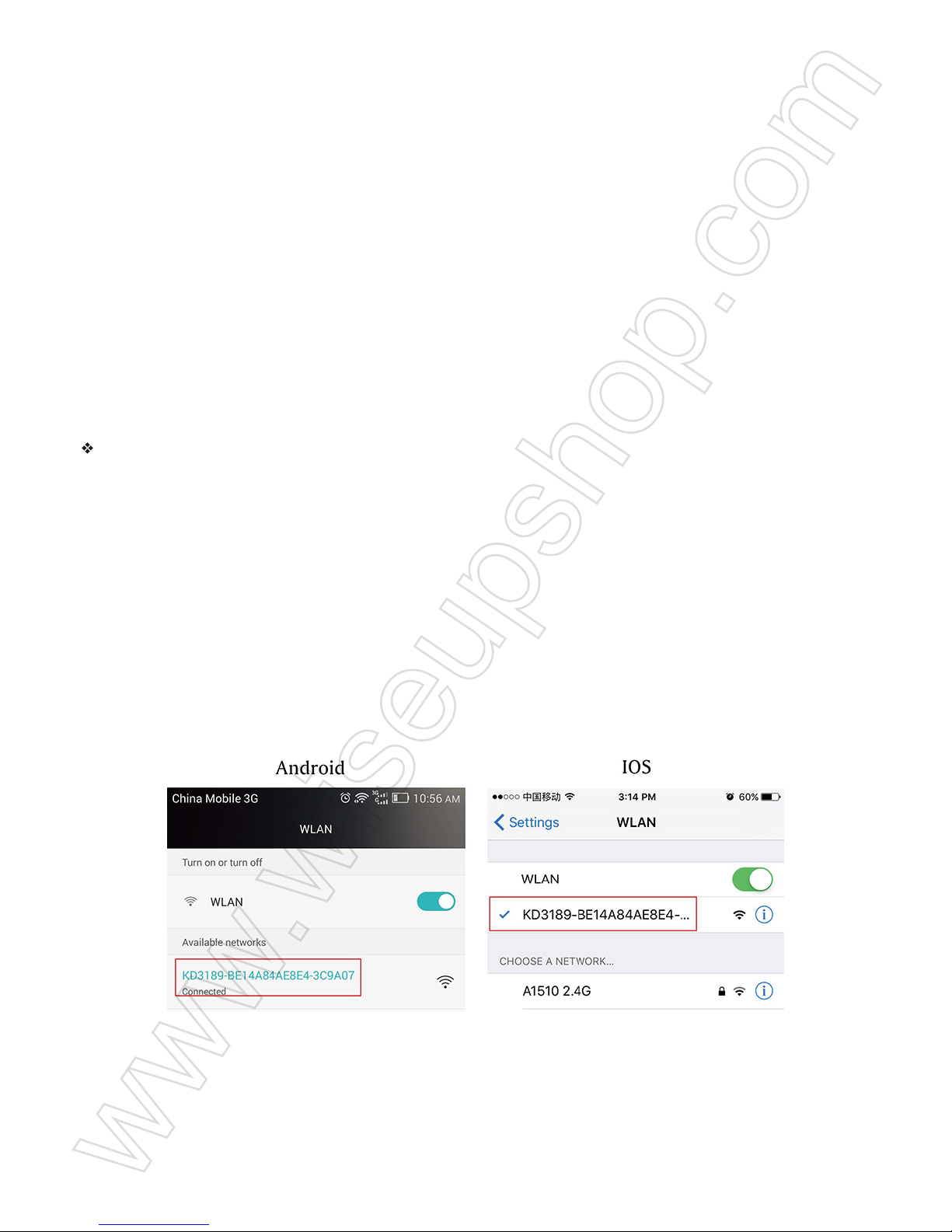
4.1.3. Quando la configurazione WIFI è completa, si collega il tuo dispositivo mobile ad un'altra
rete WIFI, oppure disattiva la tua funzione WIFI e utilizza invece la tua rete mobile.
4.1.4. Avviare l'APP di "BVCAM", toccare "+", "Aggiungi il nuovo dispositivo online", quindi
immettere l'UID della fotocamera, che è una combinazione di numeri e lettere specifiche della
fotocamera e digitare la password predefinita "8888". Oppure è possibile eseguire la
scansione del codice QR che si attacca sul corpo della fotocamera della banca di potenza.
Infine, fai clic su "OK" per aggiungere la fotocamera. Se la fotocamera viene visualizzata
online, significa che è possibile visualizzare in diretta o registrare video in remoto a condizione
che tu abbia accesso a Internet.
4.2. Opzione due: attraverso "BVCAM" APP
Impostazione modalità LAN (P2P)
4.2.1. Accendere la fotocamera della banca di potenza premendo una volta il pulsante di
alimentazione. Ci vorranno circa 1 minuto per far apparire il segnale WIFI. Quando la spia
blu inizia a lampeggiare e la spia rossa rimane solida, significa che il segnale WIFI della
fotocamera è pronto.
4.2.2. Passare alla pagina WIFI o WLAN Setting sullo smartphone o sul tablet, individuare
l'SSID della rete WIFI della telecamera denominata "KD *******", fare clic su di esso per
collegare il dispositivo mobile alla fotocamera come indicato di seguito:
[Nota]:
Se il segnale WIFI della fotocamera non può essere trovato dopo un lungo periodo di
tempo, ricaricare la fotocamera o ripristinarla (vedere VIII).
4.2.3. Esegui l'APP di "BVCAM".

4.2.4. Aggiungere la fotocamera all'app APP "BVCAM" come segue:
Per Android: Tocca +> Tocca Aggiungi nuovo dispositivo in linea> Cerca la fotocamera>
Tocca l'icona della fotocamera> Tocca OK o √.
Per IOS: Tocca +> Tocca Aggiungi nuova videocamera in linea> Cerca la fotocamera>
Tocca l'icona della fotocamera> Tocca OK.
4.2.5. Se la fotocamera mostra "Online" nella pagina "Live video", significa che la
connessione P2P (LAN) della fotocamera è riuscita e la fotocamera è entrata in modalità LAN.

[Nota]: se la fotocamera mostra "Offline", questo è normale. Chiudere l'APP e aprirlo di nuovo.
Attendere un minuto e la fotocamera sarà "online".
4.2.6. Fai clic sull'icona della fotocamera per accedere alla pagina video in diretta.

Impostazione della visualizzazione di ripristino (modalità WAN)
>> Prima di impostare la visualizzazione remota, confermare che la fotocamera è stata
aggiunta correttamente in modalità P2P (LAN) e è online.
4.2.7. Avviare l'APP "BVCAM".
4.2.8. Per impostare la funzione di visualizzazione remota, attenersi alla seguente
procedura:
Passaggio 1: Toccare l'icona di impostazione nella pagina "Live video", quindi scegliere
"Advance Config" o "Device Settings".
Passaggio 2: Vai alla pagina "WIFI Config" e seleziona un punto desiderato WIFI per registrare
la fotocamera.
Passo 3: Toccare "OK" per completare l'impostazione di visualizzazione remota e la fotocamera
si riavvia automaticamente.

Come verificare se funziona la visualizzazione remota?
1. Uscire dall'APP "BVCAM".
2. Tornare alla pagina di impostazione WIFI o WLAN sul tuo smartphone o tablet PC, registrare
il tuo dispositivo mobile in un altro punto di accesso WIFI o puoi disattivare la funzione WLAN
e utilizzare la tua rete mobile.

3. Apri nuovamente il "BVCAM" APP. Se la fotocamera mostra "Online" nella pagina "Live
video", significa che l'impostazione della visualizzazione remota è riuscita e la fotocamera
è entrata in modalità WAN. La spia rossa rimane illuminata mentre quella blu continuerà a
lampeggiare. È possibile visualizzare il video dal vivo remoto della fotocamera.
[Nota]:
Se la fotocamera visualizza "Dispositivo fuori linea", ciò significa che l'impostazione di
visualizzazione remota non è riuscita e si deve reimpostare la fotocamera (vedere VIII) e impostarla
nuovamente.
V. Impostazione di registrazione della rilevazione di movimento
>> Assicurarsi che la fotocamera sia stata aggiunta all'APP prima di iniziare.
5.1. Impostazione del movimento di rilevazione del movimento
5.1.1. Avviare l'APP "BVCAM".
5.1.2. Attiva la funzione di rilevamento del movimento come segue:
Fase 1: tocca l'icona di impostazione nella pagina "Live video", quindi scegli "Advance Config"
o "Device Settings".
Fase 2: Vai alla pagina "Configurazione allarme", lì, è possibile impostare un livello di
sensibilità dell'allarme desiderabile, la pianificazione degli allarmi e l'intervallo di allarme. È
inoltre disponibile la funzione "Tono di avviso", "Notifica push" e "Display su schermo".
Passo 3: Toccare "OK" per completare l'intera impostazione.

5.1.3. Quando viene rilevato il movimento, riceverai una notifica di allarme e la fotocamera
prenderà automaticamente un'istantanea. Puoi tornare alla pagina "Live video" e toccare
"Allarme" nella parte inferiore dello schermo per controllare le foto.
5.2. Impostazione di registrazione video di rilevazione di movimento
5.2.1. Toccare l'icona di impostazione nella pagina "Live video", quindi scegliere "Advance
Config" o "Device Settings".
5.2.2. Vai alla pagina "SDCard Record Config" e scegli "On alarm", quindi imposta una
lunghezza desiderata del file. È anche possibile abilitare "Record sound" e "Record Loop".
5.2.3. Toccare "OK" per completare l'impostazione Motion Detection Video Recording.

5.2.4. Quando viene rilevato il movimento, la fotocamera sposta un messaggio di allarme sul
telefono o sul dispositivo mobile e registra automaticamente un video sulla scheda Micro SD.
Puoi tornare alla pagina "Live video", toccare "Record" nella parte inferiore dello schermo e
toccare "Scheda SD remota" oppure controllare i file video.

[Nota]:
1). Risoluzione video: 1920x1080P, 640x480, 320x240 Formato video: AVI
2). Se per qualsiasi motivo i file video non possono essere salvati sulla scheda Micro SD, è
possibile formattare la scheda SD toccando "Formato".
VI. Registrazione di video su Smartphone o Tablet PC
>> Prima della registrazione, assicurati che la fotocamera sia stata aggiunta correttamente
all'APP ed è online.
6.1. Avviare l'APP "BVCAM". Tocca l'icona della fotocamera per entrare nello schermo
video dal vivo.
6.2. Toccare il pulsante di registrazione video e il pulsante audio per avviare o
interrompere la registrazione di video.
Per gli utenti Android, i file video verranno salvati sulla memoria flash del dispositivo
mobile. Per gli utenti di IOS, i file video verranno salvati solo nell'app APP "BVCAM".

6.3. Tornate alla pagina "Live video", toccate "Record" nella parte inferiore dello schermo
e scegliete "Local" oppure controllate i file video.

[Nota]: Risoluzione video: 1280x720P, 640x480, 384x240 Formato video: ASF
VII. Registrazione di video alla scheda Micro SD locale
>> Assicurarsi che la fotocamera sia stata aggiunta correttamente all'APP ed è online
prima di iniziare.
7.1. Avviare l'APP "BVCAM".
7.2. Tocca l'icona di impostazione nella pagina "Live video", quindi seleziona "Advance
Config" o "Device Settings".
7.3. Vai alla pagina "Configurazione della scheda di registrazione SD", quindi impostare
una lunghezza desiderata. È anche possibile abilitare "Record sound" e "Record Loop".
7.4. Toccare "OK" per completare l'impostazione della registrazione della scheda SD.

7.5. I file video verranno salvati nella scheda Micro SD di questa fotocamera. È possibile
controllare i file video seguendo il capitolo 5.2.4.
VIII. Ripristino
Se per qualsiasi motivo la fotocamera smette di funzionare o non funziona correttamente,
è possibile ripristinare la fotocamera per ripristinarlo al normale funzionamento.
Funzionamento: Quando la fotocamera è accesa, utilizzare un perno per tenere premuto
il pulsante di ripristino per 5 secondi finché si spengono entrambi gli indicatori blu e rosso.
La fotocamera si riavvia automaticamente con le impostazioni predefinite in 1 minuto.
IX. Ridenominazione della fotocamera e modifica della password

>> Si prega di confermare che la fotocamera è stata aggiunta alla modalità APP in LAN e
è online.
9.1. Avviare l'APP "BVCAM".
9.2. Cambiare il nome della fotocamera come segue:
Fase 1: Tocca l'icona di impostazione nella home page, quindi scegliere "Modifica dispositivo"
o "Impostazione dispositivo" nella finestra popup.
Fase 2: deselezionare il nome predefinito e digitare il nome desiderato come casa, ufficio,
camera da letto, ecc.
Passo 3: Toccare "OK" o "√" per confermare la modifica.

9.3. Modificare la password in modalità P2P come segue:
OPZIONE 1
Fase 1: tocca l'icona della fotocamera nella pagina "Live video" e tocca "Modifica" nella
finestra popup.
Fase 2: inserire la nuova password e confermarla, quindi toccare "OK" per salvare la
modifica.
OPZIONE 2
Passaggio 1: Toccare l'icona delle impostazioni nella pagina "Live video", toccare "Confronto

avanzato" o "Impostazioni dispositivo", quindi passare alla pagina "Modifica password di
accesso P2P" o "Modifica password".
Fase 2: Immettere innanzitutto la password predefinita "8888", quindi inserire una nuova
password e confermarla, toccare "OK" per salvare la modifica.
Domande frequenti
Q1: perché non posso trovare il segnale WIFI della fotocamera sul mio smartphone o
tablet PC?
A1: Ci sono 4 soluzioni a questo problema:
1. Collegare la fotocamera ad una presa di corrente usando il cavo USB e l'adattatore di
alimentazione fornito. Attendere 1 minuto per visualizzare il SSID del segnale WIFI.

2. Ripristinare la fotocamera (vedere VIII), quindi attendere che il SSID del segnale WIFI
venga visualizzato.
3. Mantenete il telefono o il dispositivo mobile all'interno della gamma di hotspot WIFI della
fotocamera, aggiornando la pagina del segnale WIFI. Può richiedere fino a un minuto che
l'hotspot diventi riconoscibile sul tuo telefono o sulla pagina di impostazione WIFI del
dispositivo mobile.
4. Spegnere la funzione WIFI del telefono cellulare o del dispositivo mobile per un po ',
quindi accenderlo per ricercare nuovamente.
Q2: La fotocamera non registra alcun video alla scheda Micro SD?
A2: Spegnere la fotocamera, estrarre la scheda Micro SD e formattarla, quindi inserirla
nello slot per schede SD e riaccendere nuovamente la fotocamera.
Q3: Perché la configurazione della modalità WAN non è riuscita?
A3: Assicurarsi che la rete sia in buone condizioni. Inoltre, la rete WIFI con la quale la
telecamera è configurata non può essere la stessa con quella a cui si collega il telefono.
Q4: Cosa posso fare se dimentico la password?
A4: Ripristina la fotocamera. (Vedi VIII)
Q5: L'APP non riesce a trovare l'UID della fotocamera dopo aver scelto "Cerca (LAN)"?
A5: Assicurarsi che il telefono o il dispositivo mobile siano ancora collegati al segnale WIFI
della fotocamera. Assicurarsi che la fotocamera sia alimentata dall'alimentazione di uscita
o che la fotocamera sia completamente carica. Si noti che non si consiglia di collegare la
fotocamera al computer del PC per la ricarica. La fotocamera non funziona correttamente
in questo modo.
Q6: Perché lo schermo video in diretta mostra il nero e un cerchio di ricerca cerca di
girare al centro, ma niente mostra mai?
A6: a. Se la fotocamera è collegata a una rete WIFI lenta, attendere 10-30 secondi per
ripristinare il video dal vivo.
b. Nella pagina video in diretta, seleziona una risoluzione inferiore per giocare.

Q7: Il video in diretta non è morbido e chiaro?
A7: Selezionare la risoluzione appropriata in base all'ambiente di rete in tempo reale
Q8: Quanti dispositivi mobili possono connettersi alla fotocamera contemporaneamente?
A8: Nessun limite.
Q9: C'è solo 1 utente, ma la fotocamera mostra 2 o più utenti?
A9: a. Se accedi molto spesso, l'ultimo registro di accesso è ancora presente. Se lo si
controlla ogni 2-5 minuti, la fotocamera mostrerà sicuramente il numero esatto di utenti;
b. Per la tua sicurezza e la tua privacy, cambia la password della fotocamera per il primo
utilizzo.
Q10: Quante telecamere sono supportate nell'applicazione mobile?
A10: Nessun limite.
Q11: La fotocamera non tiene le impostazioni WIFI e continua a mostrare che la
fotocamera è offline?
A11: Assicurarsi che la telecamera sia all'interno del campo di un buon segnale WIFI. O
controllare se l'adattatore di rete è collegato correttamente per un uso prolungato.
Q12: La telecamera funziona ancora se l'alimentazione si spegne?
A12: Se la fotocamera è in modalità P2P (LAN), la fotocamera può ancora lavorare e
registrare video finché la fotocamera è ancora caricata. Se la fotocamera è in modalità
WAN, non funziona finché non viene ripristinata l'alimentazione e l'accesso a Internet è
disponibile.
Q13: Come aggiungere la fotocamera a più dispositivi?
A13: Assicurarsi che la fotocamera sia già in modalità WAN. Quindi lanci l'APP di "BVCAM" sul
tuo altro telefono o tablet PC Android, tocca l'icona "+", inserisci l'UID della fotocamera (una
combinazione unica di numeri e lettere specifici per la tua fotocamera) o il codice OR che si
attacca in cima macchina fotografica. Infine, toccare "OK" per aggiungere la fotocamera
all'APP.

Q14: quale software per il lettore multimediale dovrei utilizzare per riprodurre i file video
sul mio computer?
A14: Fare clic sul collegamento: http://www.videolan.org/vlc/index.html per scaricare e
installare il lettore VLC per riprodurre file video sul PC o sul computer Mac.
Q15: C'è un software client PC che posso utilizzare sul mio computer?
A15: Fai clic sul link per il download del software del client PC e scarica il file zip sul tuo
PC:
http://www.wiseupshop.com/download?name=wifi35&Submit=++++++++
Q16: Come disattivare le spie rosse e blu?
A16: Fare clic sull'icona lampadina nella pagina video in diretta per disattivare le spie
rosse e blu.

WIFI35
Guía del Usuario
I. Descripción del Producto
1. Lente de la Cámara
2. LEDs IR
3. Ranura para Tarjetas Micro SD
4. Luz Indicadora Azul
5. Indicador Rojo
6. Botón de Reseteo
II. Qué hay en la caja
-1 × Batería Externa Cámara WIFI
-1 × Cable USB
-1 × AC110-240V a DC5V Adaptador de Corriente
-1 × 8GB Micro SD Tarjeta (ya montada en la ranura para tarjetas Micro SD)
7. Botón de Encendido
8. Potencia de Salida
9. Entrada de Alimentación
10. Luces Indicadoras de Vida de la Batería
11. Botón de Verificación de la Batería

III. Antes de que empieces
3.1. Asegúrese de que su cámara de banco de energía se recarga completamente antes
de usarla.
3.2. Si desea que la cámara funcione 7/24 horas, conéctela a una fuente de alimentación
de salida utilizando el cable USB y el adaptador de alimentación suministrados.
3.3. Asegúrese de que la tarjeta Micro SD ya esté formateada y esté bien instalada en la
ranura de tarjetas SD de la cámara, o no funcionará. Le recomendamos que utilice una
tarjeta SDHC de clase 10 Micro SD.
3.4. Para usuarios de Android, iPhone y iPad, escanee el código QR para descargar la
aplicación "BVCAM".
IV. Configuración de la red
4.1. Opción 1: Configuración rápida mediante una tarjeta Micro SD
4.1.1. Formatee la tarjeta Micro SD en su PC. A continuación, cree un archivo denominado
"wifi.txt" en la tarjeta Micro SD. Abra e ingrese su SSID y contraseña de red WIFI de la
siguiente manera:
4.1.2. Encienda la cámara del banco de alimentación presionando el botón de encendido
una vez. La cámara se conectará a su red WIFI en 15-30 segundos.

4.1.3. Cuando la configuración WIFI esté completa, conecte su dispositivo móvil a otra red
WIFI, o apague su función WIFI y utilice su red móvil en su lugar.
4.1.4. Inicie el APP de "BVCAM", toque "+", "Agregue el nuevo dispositivo en línea", luego
ingrese el UID de la cámara, que es una combinación de números y letras específicos de su
cámara e ingrese la contraseña por defecto "8888". O puede escanear el código QR que se
pega en el cuerpo de la cámara de banco de energía. Por último, haga clic en "OK" para
agregar la cámara. Si la cámara muestra en línea, significa que puede ver en vivo o grabar
vídeo de forma remota siempre y cuando tenga acceso a Internet.
4.2. Opción Dos: A través de la aplicación "BVCAM"
Configuración del modo LAN (P2P)
4.2.1. Encienda la cámara del banco de alimentación pulsando el botón de encendido una
vez. La señal WIFI tardará hasta 1 minuto en aparecer. Cuando la luz indicadora azul
empieza a parpadear y la luz indicadora roja permanece sólida, significa que la señal WIFI
de la cámara está lista.
4.2.2. Vaya a la página de configuración WIFI o WLAN en su smartphone o tablet PC,
localice el SSID de la red WIFI de la cámara llamado "KD *******", haga clic en él para
conectar su dispositivo móvil a la cámara como se indica a continuación:
[Nota]:
Si no se puede encontrar la señal WIFI de la cámara después de un tiempo prolongado,
recargue la cámara o reiníciela (ver VIII).
4.2.3. Ejecute la aplicación "BVCAM".
4.2.4. Añada la cámara a la aplicación "BVCAM" como se indica a continuación:
Para Android: Toque +> Toque Agregar nuevo dispositivo en línea> Buscar cámara>

Toque el ícono de la cámara> Toque OK o √.
Para IOS: Toque +> Toque Agregar nueva cámara en línea> Buscar cámara> Puntee en
el icono de la cámara> Puntee en Aceptar.
4.2.5. Si la cámara muestra "En línea" en la página "Vídeo en directo", significa que la
conexión P2P (LAN) de la cámara es correcta y la cámara ha entrado en modo LAN.

[Nota]: Si la cámara muestra "Offline", esto es normal. Salga del APP y ábralo de nuevo. Espere
un minuto y la cámara estará "En línea".
4.2.6. Haga clic en el icono de la cámara para entrar en la página de vídeo en vivo.

Configuración de la vista remota (modo WAN)
>> Antes de configurar la vista remota, confirme que la cámara se ha agregado correctamente
en modo P2P (LAN) y está en línea.
4.2.7. Inicie la aplicación "BVCAM".
4.2.8. Siga los pasos a continuación para configurar la función de visualización remota:
Paso 1: Pulse el icono de configuración en la página "Vídeo en directo" y luego elija
"Configuración avanzada" o "Configuración del dispositivo".
Paso 2: Vaya a la página "Configuración WIFI" y seleccione un hotspot WIFI deseable para
registrar la cámara.
Paso 3: Toque "OK" para completar la configuración de la vista remota y la cámara se
reiniciará automáticamente.

¿Cómo comprobar si la función de vista remota funciona?
1. Salga de la aplicación "BVCAM".
2. Vuelva a la página de configuración WIFI o WLAN en su smartphone o tablet PC, inscriba
su dispositivo móvil en otro hotspot WIFI o puede desactivar la función WLAN y utilizar su red
móvil.

3. Vuelva a iniciar la aplicación "BVCAM". Si la cámara muestra "En línea" en la página
"Vídeo en directo", significa que la configuración de la vista remota es correcta y la cámara
ha entrado en el modo WAN. La indicadora luminosa rojo permanecerá iluminada mientras
que la azul seguirá parpadeando. Puede ver el video en vivo remoto de la cámara.
[Nota]:
Si la cámara muestra "Dispositivo sin conexión", significa que la configuración de la vista
remota ha fallado y necesita reiniciar la cámara (véase VIII) y volver a configurarla.
V. Configuración de grabación de detección de movimiento
>> Asegúrese de que la cámara se agrega a la APP antes de comenzar.
5.1. Configuración de fotografía de detección de movimiento
5.1.1. Inicie la aplicación "BVCAM".
5.1.2. Active la función de detección de movimiento como se muestra a continuación:
Paso 1: Toque el icono de configuración en la página "Video en directo", luego elija
"Configuración avanzada" o "Configuración del dispositivo".
Paso 2: Vaya a la página "Configuración de alarma", allí, puede establecer un nivel de
sensibilidad de alarma deseable, programación de alarma y tiempo de intervalo de alarma.
También está disponible la opción "Tono de advertencia", "Notificación de empuje" y
"Visualización en pantalla".
Paso 3: Toque "OK" para completar el ajuste completo.

5.1.3. Cuando se detecta movimiento, recibirá una notificación de empuje de alarma y la cámara
tomará una instantánea automáticamente. Puede volver a la página "Vídeo en directo" y pulsar
"Alarma" en la parte inferior de la pantalla para ver las fotos.
5.2. Configuración de grabación de vídeo de detección de movimiento
5.2.1. Toque el icono de configuración en la página "Vídeo en directo", luego elija
"Configuración avanzada" o "Configuración del dispositivo".
5.2.2. Vaya a la página "SDCard Record Config" y elija "On alarm", luego establezca una
longitud de archivo deseable. También está disponible la opción "Grabar sonido" y "Grabación
en bucle".
5.2.3. Puntee en "Aceptar" para completar la configuración de grabación de video de detección
de movimiento.

5.2.4. Cuando se detecta movimiento, la cámara empuja un mensaje de alarma a su teléfono
o dispositivo móvil y graba un video en la tarjeta Micro SD automáticamente. Puede regresar
a la página "Video en directo", puntee en "Grabar" en la parte inferior de la pantalla y luego
toque "Tarjeta SD remota" o para ver los archivos de vídeo.

[Nota]:
1). Resolución de vídeo: 1920x1080P, 640x480, 320x240 Formato de video: AVI
2). Si por cualquier motivo, los archivos de vídeo no se pueden guardar en la tarjeta Micro SD,
puede formatear la tarjeta SD tocando en "Formato".
VI. Grabación de vídeo a un teléfono inteligente o Tableta PC
>> Antes de grabar, asegúrese de que la cámara se ha agregado correctamente a la APP
y está en línea.
6.1. Inicie la aplicación "BVCAM". Toque el ícono de la cámara para entrar en la pantalla
de vídeo en vivo.
6.2. Toque el botón de grabación de vídeo y el botón de audio para iniciar o
detener la grabación de vídeo.
Para los usuarios de Android, los archivos de vídeo se guardarán en la memoria flash del
dispositivo móvil. Para los usuarios de IOS, los archivos de vídeo sólo se guardarán en la
aplicación "BVCAM".

6.3. Vuelva a la página "Vídeo en directo", toque "Grabar" en la parte inferior de la pantalla y
luego elija "Local" o para ver los archivos de vídeo.

[Nota]: Resolución de vídeo: 1280x720P, 640x480, 384x240 Formato de vídeo: ASF
VII. Grabación de vídeo a la tarjeta Micro SD local
>> Asegúrese de que la cámara se ha agregado correctamente a la APP y está en línea
antes de comenzar.
7.1. Inicie la aplicación "BVCAM".
7.2. Pulse el icono de configuración en la página "Vídeo en directo", luego seleccione
"Configuración avanzada" o "Configuración del dispositivo".
7.3. Vaya a la página "Configuración de grabación de la tarjeta SD" y, a continuación,
establezca una longitud de archivo deseable. También está disponible la opción "Grabación
de audio" y "Grabación Cíclica ".
7.4. Pulse "OK" para completar la configuración de grabación de la tarjeta SD.
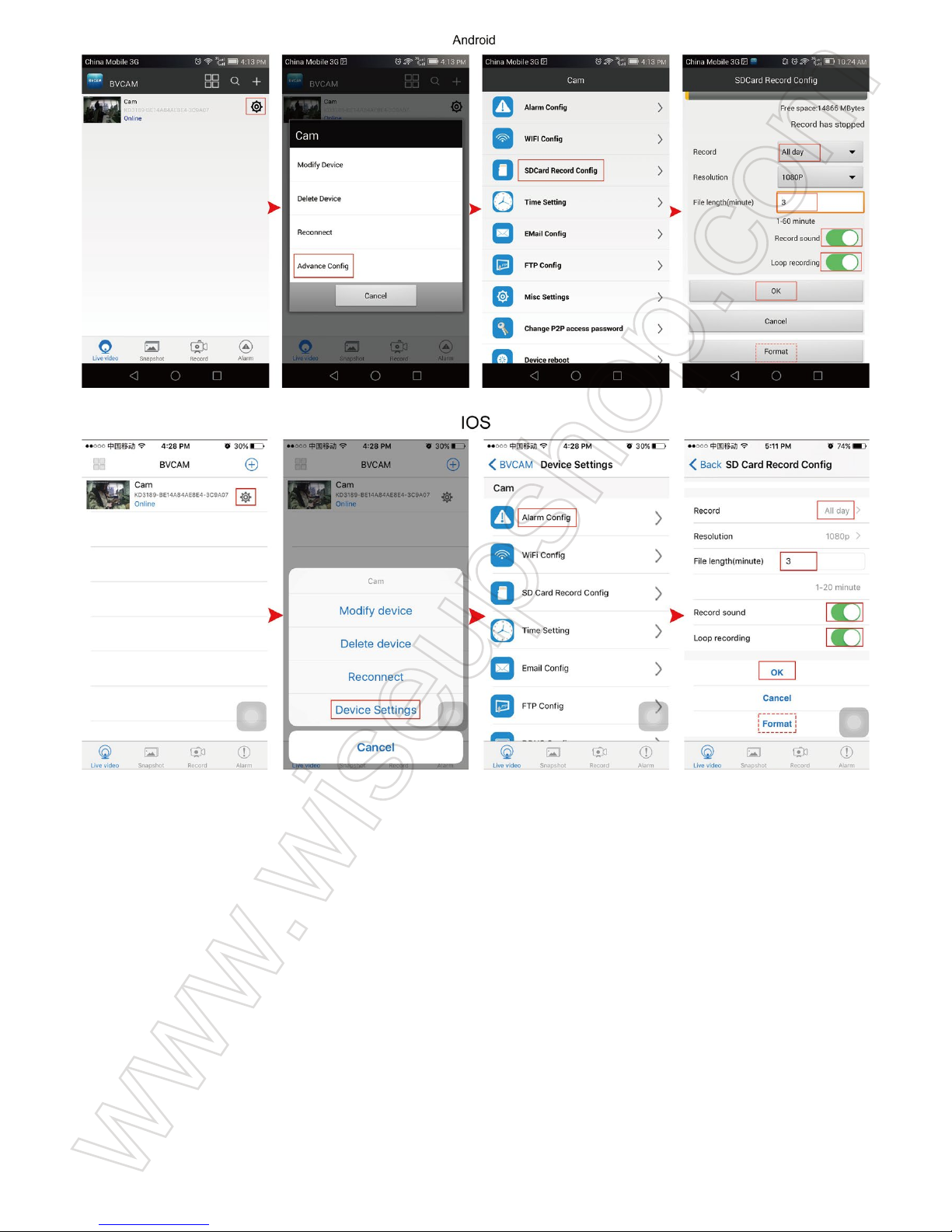
7.5. Los archivos de vídeo se guardarán en la tarjeta Micro SD de esta cámara. Puede ver
los archivos de vídeo siguiendo el capítulo 5.2.4.
VIII. Restablecimiento
Si por alguna razón, la cámara deja de funcionar o no funciona correctamente, puede
reiniciar la cámara para restaurarla a su funcionamiento normal.
Funcionamiento: Cuando la cámara esté encendida, utilice un pin para presionar y mantener
pulsado el botón de reseteo durante 5 segundos hasta que las luces indicadoras azul y roja se
apaguen. La cámara se reiniciará automáticamente con la configuración predeterminada en 1
minuto.

IX. Cambiar el nombre de la cámara y cambiar la contraseña
>> Confirme que la cámara se agrega a la APP en modo LAN y está en línea.
9.1. Inicie la aplicación "BVCAM".
9.2. Cambie el nombre de la cámara como se indica a continuación:
Paso 1: Toque el icono de configuración en la página principal y luego elija "Modificar
dispositivo" o "Configuración de dispositivo" en la ventana emergente.
Paso 2: Borre el nombre predeterminado y escriba el nombre que desee, como casa, oficina,
dormitorio, etc.
Paso 3: Pulse "OK" o "√" para confirmar el cambio.

9.3. Cambie la contraseña en modo P2P como se indica a continuación:
OPCIÓN 1
Paso 1: Toque el icono de la cámara en la página "Vídeo en directo" y toque "Cambiar" en la
ventana emergente.
Paso 2: Introduzca la nueva contraseña y confirme, luego pulse "OK" para guardar el
cambio.
OPCION 2
Paso 1: Toque el icono de configuración en la página "Vídeo en directo", toque "Configuración

avanzada" o "Configuración del dispositivo", luego vaya a "Cambiar contraseña de acceso
P2P" o "Cambiar contraseña".
Paso 2: Introduzca la contraseña predeterminada "8888" al principio, luego ingrese una
nueva contraseña y confirme, toque "OK" para guardar el cambio.
Preguntas Frecuentes
P1: ¿Por qué no puedo encontrar la señal WIFI de la cámara en mi smartphone o tableta
PC?
R1: Hay cuatro soluciones a este problema:
1. Conecte la cámara a una fuente de alimentación de salida utilizando el cable USB y el
adaptador de alimentación suministrados. Espere 1 minuto para que la señal WIFI SSID

aparezca.
2. Restablezca la cámara (consulte VIII) y espere a que aparezca la señal WIFI SSID.
3. Mantenga su teléfono o dispositivo móvil dentro del rango de puntos de acceso WIFI de
la cámara, actualizando la página de señal WIFI. Puede tardar hasta 1 minuto para que el
hotspot sea reconocible en la página de configuración de WIFI del teléfono o del
dispositivo móvil.
4. Apague la función WIFI del teléfono o del dispositivo móvil durante un tiempo y luego
enciéndala para buscar de nuevo.
P2: ¿La cámara no graba ningún vídeo en la tarjeta Micro SD?
R2: Por favor apague la cámara, saque la tarjeta Micro SD y formateela, luego insértela
en la ranura de tarjetas SD y vuelva a encender la cámara.
P3: ¿Por qué falla la configuración del modo WAN?
R3: Asegúrese de que su red está en buenas condiciones. Además, la red WIFI con la que
está configurada la cámara no puede ser la misma con la que conecta su teléfono.
P4: ¿Qué puedo hacer si olvido la contraseña?
R4: Reinicie la cámara. (Véase VIII)
P5: ¿La APP no puede encontrar el UID de la cámara después de elegir "Buscar
(LAN)"?
R5: Asegúrese de que su teléfono o dispositivo móvil todavía se está conectando a la
señal WIFI de la cámara. Asegúrese de que su cámara esté alimentada por la fuente de
alimentación de la toma o la cámara esté completamente cargada. Tenga en cuenta que
no le recomendamos que enchufe la cámara en su PC para cargarla. Su cámara no
funcionará correctamente de esa manera.
P6: ¿Por qué la pantalla de video en vivo aparece en negro y un círculo de búsqueda gira
en el centro pero nada aparece?
R6: a. Si su cámara está conectada a una red WIFI lenta, espere de 10 a 30 segundos
para que vuelva a aparecer el vídeo en directo.

segundo. En la página de vídeo en vivo, seleccione una resolución más baja para reproducir.
P7: ¿El video en vivo no es suave y claro?
R7: Seleccionar la resolución adecuada según el entorno de red en tiempo real
P8: ¿Cuántos dispositivos móviles pueden conectarse a la cámara al mismo tiempo?
R8: Sin límite.
P9: Sólo hay 1 usuario, pero la cámara muestra 2 o más usuarios?
R9: a. Si se registra con mucha frecuencia, el último registro de inicio de sesión sigue. Si lo revisa
cada 2-5 minutos, la cámara mostrará seguramente el número exacto de usuarios;
segundo. Por su seguridad y privacidad, cambie la contraseña de la cámara por primera vez.
P10: ¿Cuántas cámaras son compatibles con la aplicación móvil?
R10: Sin límite.
P11: ¿La cámara no mantiene la configuración WIFI y continúa mostrando que la cámara
está sin conexión?
R11: Asegúrese de que la cámara está dentro del rango de buena señal WIFI. O compruebe
si el adaptador de corriente está conectado correctamente durante mucho tiempo.
P12: ¿La cámara seguirá funcionando si se apaga la cámara?
R12: Si la cámara está en modo P2P (LAN), la cámara todavía puede trabajar y grabar
vídeo mientras la cámara siga cargada. Si la cámara está en modo WAN, no funcionará
hasta que se restablezca la alimentación y el acceso a Internet esté disponible.
P13: ¿Cómo agregar la cámara a más dispositivos?
R13: Asegúrese de que la cámara ya está en modo WAN. A continuación, inicie la aplicación
"BVCAM" en su otro teléfono Android o Tablet PC, toque el ícono "+", ingrese el UID de la
cámara (una combinación única de números y letras específicos de su cámara) o el código
OR que se pega en la parte superior cámara. Finalmente, puntee en "Aceptar" para agregar
la cámara a la APP.

P14: ¿Qué software de reproductor multimedia debo utilizar para reproducir los archivos
de vídeo en mi computadora?
R14: Haga clic en el enlace: http://www.videolan.org/vlc/index.html para descargar e
instalar el reproductor VLC para reproducir archivos de video en su PC o Mac.
P15: ¿Hay algún software de cliente de PC que pueda usar en mi computadora?
R15: Haga clic en el enlace de descarga de software del cliente de PC y descargue el archivo
zip en su PC:
Http://www.wiseupshop.com/download?name=wifi35&Submit=++++++++
P16: ¿Cómo apagar las luces indicadoras roja y azul?
R16: Haga clic en el icono de la bombilla en la página de vídeo en vivo para apagar las
luces indicadoras roja y azul.

WIFI35
取扱説明書
I.製品の概要
1.カメラレンズ
2.赤外線LED
3.マイクロ SDカ ード スロ ット
4.青色のインジケータライト
5.赤いインジケータライ
6.リセットボタン
II.ボックスには含めるもの
-1×パワーバンクWIFIカメラ
-1×USBケーブル×
-1×DC5V電源アダプタに-1×AC110-240V
-1×8ギガバイトのマイクロSDカード(すでにマイクロSDカ ード ス ロ ット に 装 着 )
7.電源ボタン
8.電源出力
9.電源入力
10.バッテリー寿命インジケータライト
11.バッテリーチェックボタン
